Приложение Photos для Mac может не только управлять вашими фотографиями, но и любыми видео, которые были скопированы в приложение «Фотографии» с iPhone или с камеры. Если у вас есть файл фильма в «Фото на Mac», который вам нравится, но он слишком длинный или, возможно, сцена действия находится посередине фильма, вы можете использовать функцию Trim в «Фото», чтобы уменьшить видео и обрезать его вплоть до раздела, который вы хотите показать в фильме.
Использование Trim работает с любым фильмом или видео, которое хранится в «Фото для Mac», это тоже довольно просто, вот как это работает.
Обрезка фильмов в фотографиях для Mac
Вы можете обрезать фильм в Photos.app для любой версии macOS или Mac OS X:
- Откройте «Фотографии» на Mac, а затем найдите и дважды щелкните фильм, который хотите обрезать
- Наведите курсор мыши на видео, чтобы отобразить кнопки воспроизведения и громкости, затем найдите значок крошечной шестерни
- Нажмите на значок шестеренки и выберите «Обрезать» из контекстного меню, которое появляется
- Теперь вы находитесь в режиме обрезки видео, используйте желтые рули, чтобы обрезать фильм, затем нажмите кнопку «Trim», чтобы сохранить обрезанную часть видео и отбросить остальную часть
- Воспроизведите фильм как обычно, и вы обнаружите, что он короче по длине, успешно обрезается
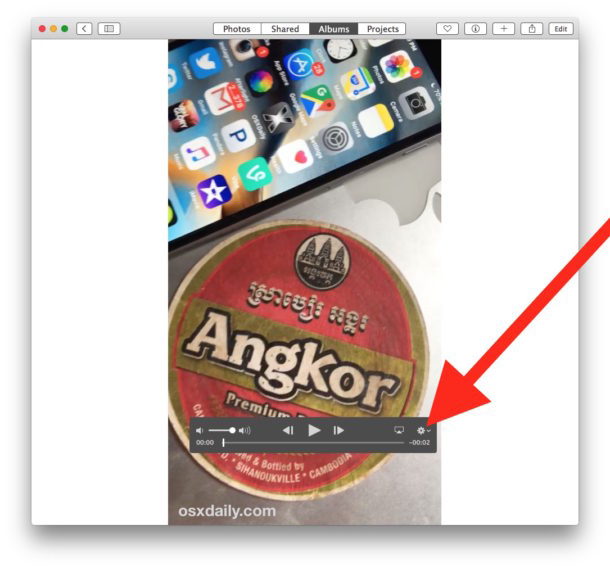
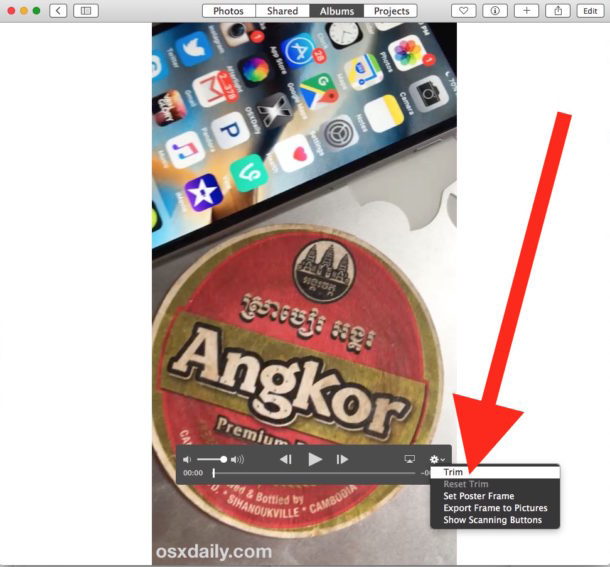
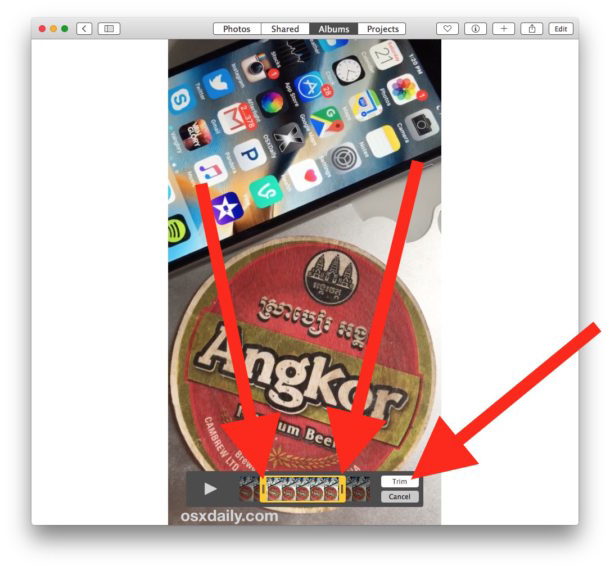
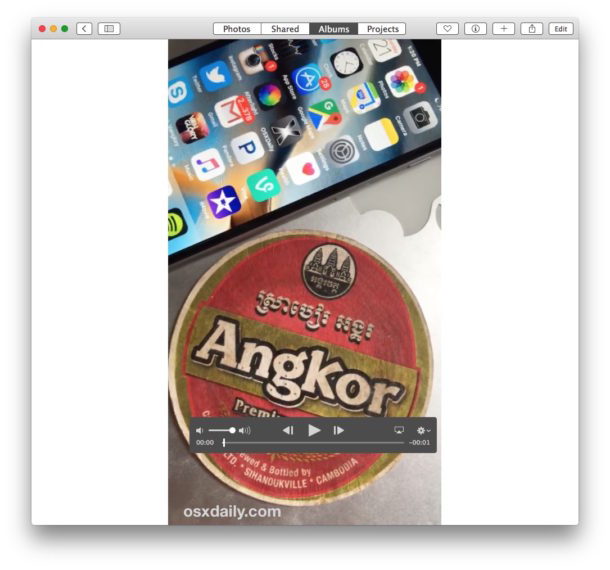
Помните, что обрезка фильма уменьшает общую длину фильма, отсекая части, которые являются ненужными или нежелательными. Обрезка видео — это не то же самое, что обрезка фильма, а обрезка фильмов требует использования iMovie на Mac, чтобы обрезать фактический кадр самой пленки, не влияя на общую длину.
Для пользователей, которые не хотят использовать приложение «Фото» для своих настроек видео или иначе, возможно, лучшей альтернативой является обрезка длины видео на Mac с помощью QuickTime, которое является гораздо более легким весовым приложением, которое поставляется на каждом компьютере Mac OS X. iMovie — тоже вариант, для тех, кто хочет большего контроля и даже больше возможностей для редактирования видео.










